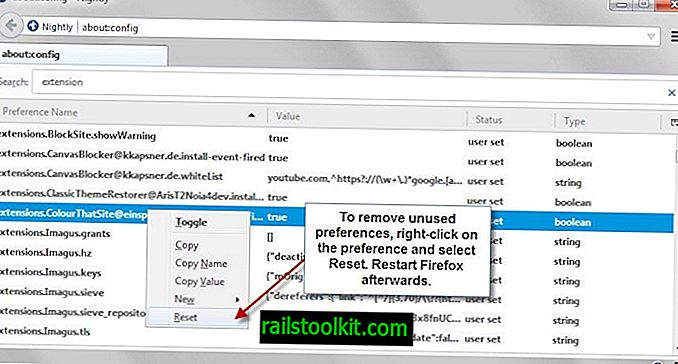A versão mais recente do Microsoft Edge no canal Windows 10 Insider vem com uma alteração que oculta algumas preferências na página sobre: Sinalizadores do navegador.
O Microsoft Edge é um navegador da Web bastante simples quando você compara seu conjunto de recursos a outros navegadores existentes. É como o Bloco de Notas no Windows, um programa bom, mas não ótimo, que você pode usar para tarefas básicas.
Ao comparar as opções fornecidas pelo Edge, com as do Google Chrome ou Firefox, você logo perceberá que não as obtém muitas delas no navegador padrão do Windows 10.
O Edge vem com várias opções de interface, políticas para o Microsoft Edge e uma página about: flags que funciona de maneira semelhante ao chrome: // flags no Google Chrome ou about: config no Firefox. Ele não lista tantas opções, mas oferece aos usuários e administradores do Edge opções adicionais de configuração, por exemplo, para permitir que o TCP Fast Open acelere o carregamento de sites.

A página about: flags não está vinculada ao Edge e os usuários precisam saber sobre isso para executá-lo. Embora não seja claro o quão amplamente é usado, parece provável que a maioria dos usuários do Edge não o conheça ou faça uso dele.
O Microsoft Edge exibe todas as opções na página sobre: sinalizadores em uma única página na Atualização de Criadores. Parece que a Microsoft planeja mudar isso ocultando alguns dos sinalizadores experimentais na página por padrão.
Se você executar o Insider Build and Edge mais recente que o acompanha, notará que as opções não são mais exibidas na página por padrão.
Algumas das preferências estão ocultas e você precisa usar o atalho de teclado Ctrl-Shift-D para revelá-las.
Depois de usar o atalho, as preferências ocultas são mostradas na página.
Isso pode lembrá-lo de como o Opera Software lidou com as coisas quando lançou as primeiras versões da versão baseada no Chromium do navegador Opera. O Opera introduziu um modo Power no Opera 19, que os usuários podem ativar pressionando uma combinação de teclas.
Não está claro por que a Microsoft fez a alteração. Talvez não queira expor o usuário "médio" a algumas preferências que podem causar problemas ao usar o Edge. Mas como a maioria dos usuários provavelmente nunca entra em contato com a página, é questionável se isso terá algum efeito benéfico.
Os usuários que já definiram configurações sobre os sinalizadores about: já podem se perguntar para onde foram algumas das configurações depois que a Atualização de Criadores de Queda for lançada pela Microsoft.
A Microsoft pode ter uma mudança de opinião antes de lançar a versão final. Por enquanto, parece que a empresa dificultará um pouco as coisas quando se trata de configurações avançadas no Edge. (via Deskmodder)
Atualização: Os seguintes sinalizadores não são mais exibidos por padrão:
- Mecanismo de composição
- Sinalizadores de entrada e edição de texto
- Ativar entrada através de novos comandos de inserção
- Habilitar o novo comando InsertParagraph
- Ativar implementação do TFS3
- Habilitar APIs da área de transferência do WinRT
- Javascript
- Desative retornos de chamada requestAnimationFrame para iframes de origem cruzada quando não estiverem visíveis
- Force setTimeout e setInterval para períodos de 1 segundo para iframes de origem cruzada quando não estiverem visíveis
- Permitir que as guias em segundo plano sejam colocadas no modo de baixa energia
- Force setTimeout e setInterval para 30 segundos nas guias de plano de fundo em vez de 1 segundo
- Force setTimeout e setInterval a 30 segundos em iframes de origem cruzada não visíveis em vez de 1 segundo
- Forçar taxa de quadros a 30 qps em vez de 60 qps
- Desative temporizadores de script de alta frequência, forçando temporizadores de script a uma frequência máxima de 16ms
- Forçar setTimeout e setInterval para períodos de 1 segundo quando a página estiver carregando
- Permita que o pipeline de renderização seja regulado para melhorar a vida da bateria
- Captura de tela
- Ativar captura de tela
- Trabalho em rede
- Ativar TCP Fast Open
- Propriedades do elemento
- Passe o mouse e estado ativo para rótulos associados a um elemento
- Pré-instalar as extensões de borda